Cách tắt/ẩn nick Facebook ngay cả khi đang online – friend.com.vn
Trạng thái hoạt động Facebook luôn hiển thị sáng đèn khi chúng ta online tài khoản, thông báo với bạn bè là bạn đang hoạt động. Khi đó nếu nhắn tin trên Messenger thì tài khoản nào đang online đều hiển thị dấu tròn xanh tại avatar cá nhân.
Tuy nhiên nhiều người lại không muốn hiển thị tình trạng online Facebook với người khác vì không muốn bị làm phiền, ảnh hưởng khi lướt Facebook hay làm việc. Ẩn nick Facebook hay ẩn nick Messenger là tính năng có sẵn trên Facebook và Messenger mà người dùng không cần phải dùng thêm công cụ hỗ trợ. Khi tắt online người khác sẽ không biết bạn đang hoạt động Facebook để gửi tin nhắn Messenger, làm phiền bạn đồng thời bạn cũng tắt chấm xanh trên Messenger. Bài viết dưới đây sẽ hướng dẫn bạn đọc cách ẩn nick Facebook, tắt nick Messenger khi đang online.
- Cách ẩn nick Facebook Messenger trên Android
- Cách ẩn nick Skype khi online
- Làm thế nào để hoàn toàn “vô hình” trên Facebook?
- Cách ẩn Instagram ngay cả khi bạn online
1. Ẩn nick Facebook Messenger Android, iOS
Video hướng dẫn ẩn nick Messenger khi online
Bước 1:
Trước hết chúng ta truy cập vào ứng dụng Facebook rồi nhấn vào biểu tượng 3 dấu gạch ngang, chọn Cài đặt & quyền riêng tư. Sau đó nhấn tiếp vào Cài đặt ở bên dưới.

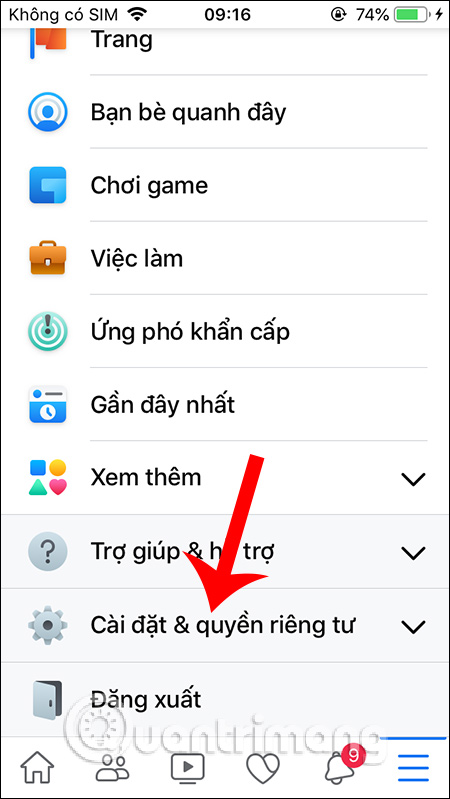
Bước 2:
Chuyển sang giao diện mới người dùng tìm tới mục Quyền riêng tư rồi nhấn vào phần Trạng thái hoạt động. Theo mặc định ứng dụng Facebook sẽ luôn hiển thị trạng thái hoạt động online Messenger. Bạn hãy gạt nút tròn sang trái để tắt chế độ online trên Messenger.
Lưu ý khi chúng ta tắt trạng thái hoạt động trên Facebook thì chúng ta cũng không biết bạn bè mình đang hoạt động. Tiếp đến bạn cần tắt online trên ứng dụng Messenger thì việc ẩn nick Facebook hay ẩn nick Messenger mới hiệu quả.
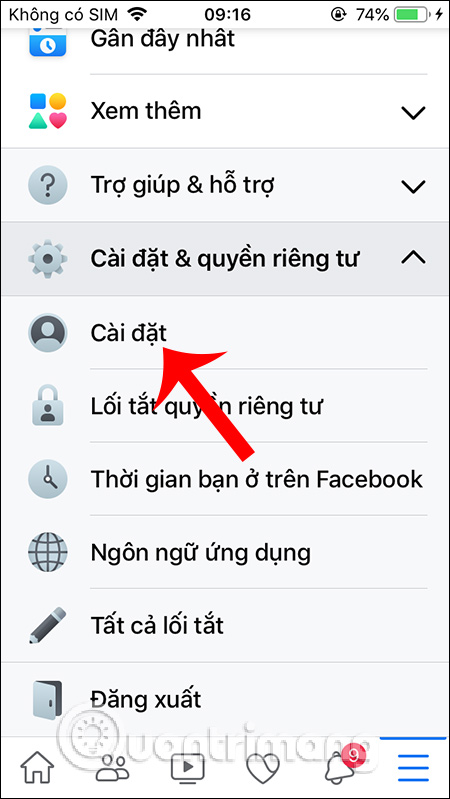
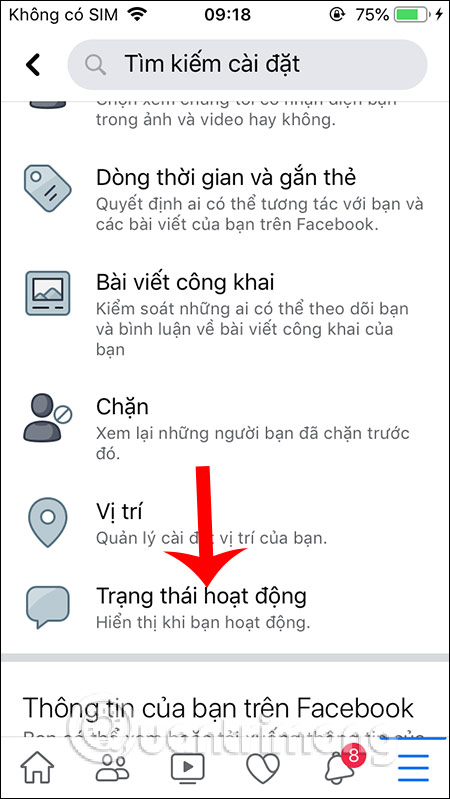
Bước 3:
Chúng ta truy cập tài khoản Messenger trên điện thoại rồi nhấn vào ảnh đại diện tài khoản cá nhân. Tiếp đến chuyển sang giao diện thiết lập cài đặt cho tài khoản Messenger. Tại đây người dùng nhấn vào mục Trạng thái hoạt động.
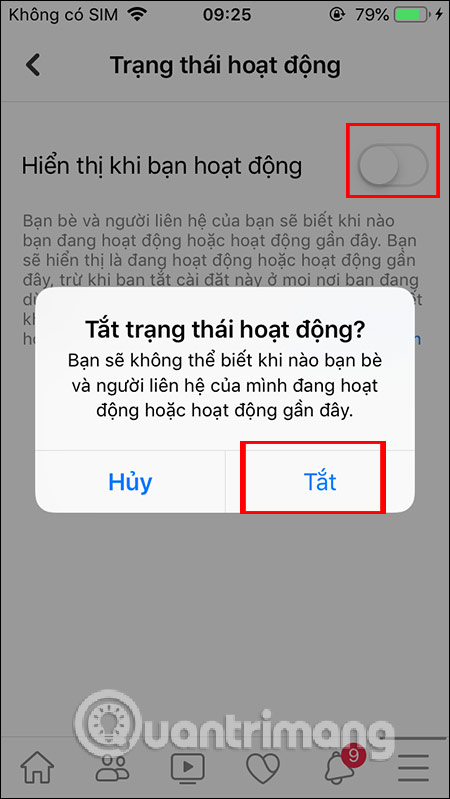
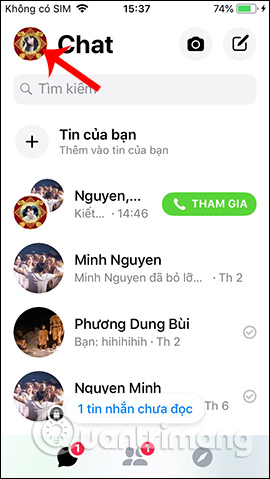
Bước 4:
Mặc định trạng thái hoạt động của bạn sẽ được bật. Để ẩn nick Facebook Messenger ngay cả khi đang online, chúng ta gạt nút tròn trắng về phía bên trái. Khi đó Facebook hỏi bạn có chắc chắn muốn tắt trạng thái hoạt động không, nhấn Tắt.
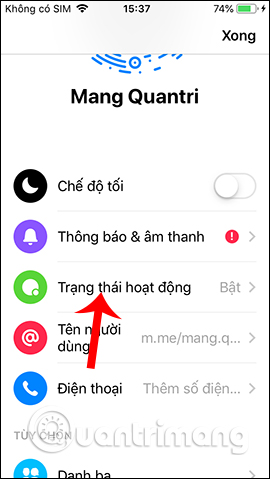
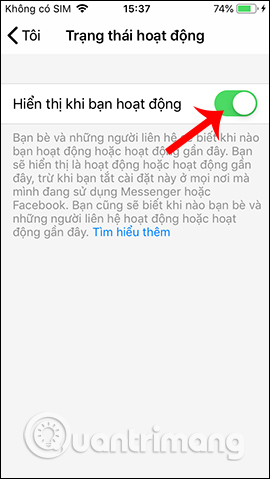
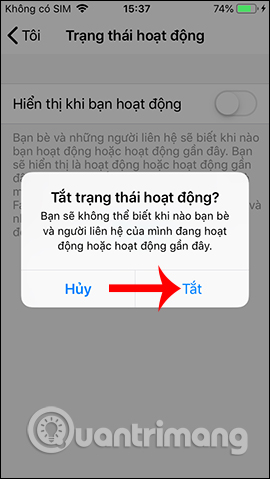
2. Tắt nick Facebook khi online giao diện mới
Với Facebook giao diện mới thì bạn nhìn sang cạnh phải giao diện sẽ thấy danh sách bạn bè Facebook của bạn, nhấn vào biểu tượng 3 chấm rồi chọn Tắt trạng thái hoạt động.
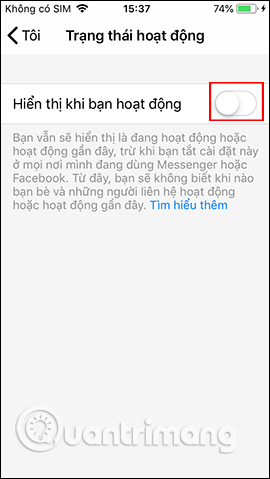
Hiển thị giao diện để bạn tùy chỉnh chế độ online. Nhấn Tắt trạng thái hoạt động của tất cả người liên hệ là xong.
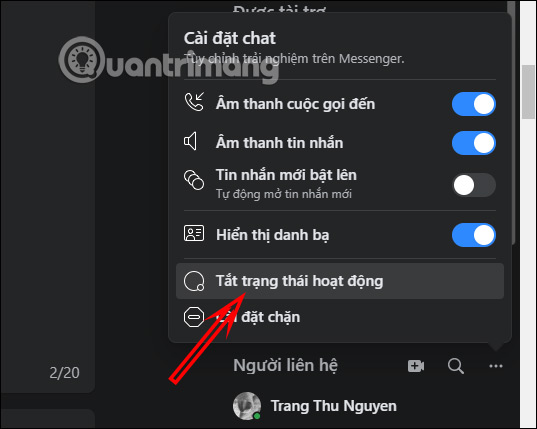
3. Hướng dẫn tắt nick Facebook máy tính
Bước 1:
Tại giao diện chat chúng ta nhấn vào khung chat phía dưới cùng màn hình.
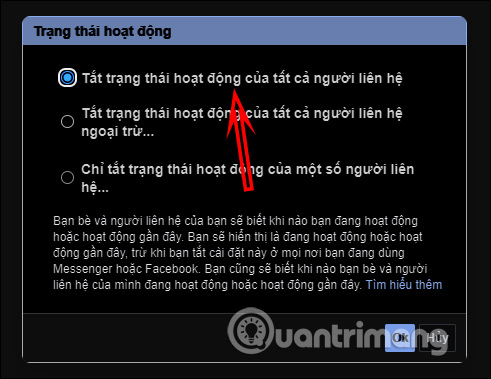
Bước 2:
Tiếp đến người dùng nhấn chọn vào biểu tượng bánh răng cưa và chọn Tắt trạng thái hoạt động.
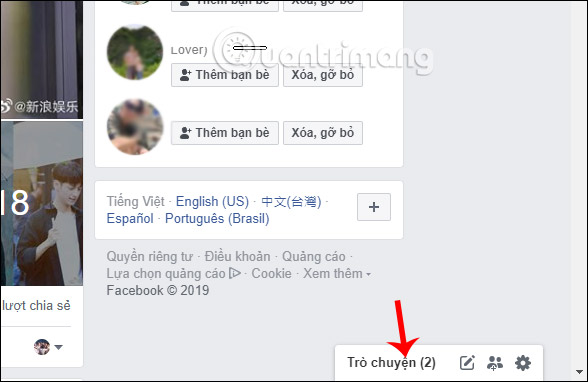
Bước 3:
Hiển thị tùy chọn để chúng ta lựa chọn tắt trạng thái hoạt động. Tại đây bạn nhấn chọn Tắt trạng thái hoạt động của tất cả người liên hệ. Cuối cùng nhấn OK để lưu lại.
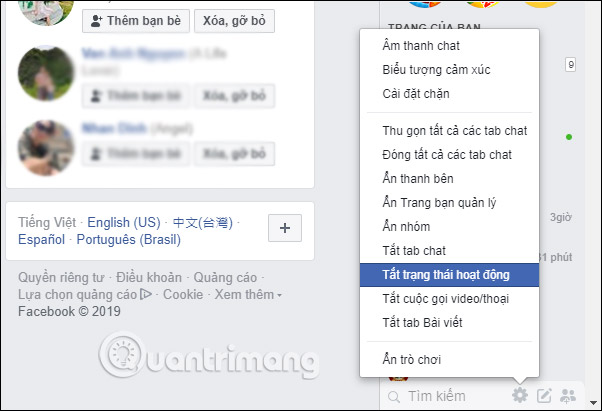
Lưu ý khi ẩn, tắt nick Facebook Messenger.
- Khi tắt trạng thái hoạt động, ẩn nick Facebook thì người dùng phải tắt trên Facebook máy tính lẫn Messenger. Vì nếu bạn tắt trạng thái hoạt động ở một nơi, bạn vẫn sẽ hiển thị là hoạt động hoặc hoạt động gần đây ở bất cứ nơi nào khác mà bạn đang sử dụng tài khoản Facebook lẫn Messenger.
- Bạn không thể nhìn thấy thời gian bạn bè và liên hệ của mình hoạt động hoặc hoạt động gần đây ở mọi vị trí hoặc ứng dụng khi bạn đã tắt trạng thái hoạt động.
Việc ẩn nick Facebook, tắt hoạt động trò chuyện phải được thực hiện cả trên ứng dụng Messenger lẫn Facebook máy tính thì người khác mới không biết bạn đang online. Nếu muốn hiển thị lại trạng thái hoạt động chỉ cần bật lại là được.
Chúc các bạn thực hiện thành công!
- Cách xóa tin nhắn Messenger
- Cách chế ảnh “Đó là câu chuyện hơi buồn” trên Facebook
- Cách đăng nhập Messenger trên web và hướng dẫn sử dụng
- Cách liên hệ với Facebook khi cần hỗ trợ
- Cách đổi tên nhóm Facebook
- Upload ảnh HD lên Facebook trên iPhone/iPad như thế nào?
- Share CrocoBlock key trọn đời Download Crocoblock Free
- Cung cấp tài khoản nghe nhạc đỉnh cao Tidal Hifi – chất lượng âm thanh Master cho anh em mê nhạc.
- Hướng dẫn cách chỉnh cỡ chữ trên màn hình máy tính chỉ với 4 bước
- Chỉnh Giọng Hát Hay Hơn Adobe Audition Cs6, Phần Mềm Chỉnh Giọng Hát Hay Hơn
- Cách ẩn bạn bè trên facebook cho điện thoại, máy tính
- 2 cách làm logo, đối tượng xoay trong Adobe Premiere đơn giản
- Hướng Dẫn Sử Dụng Cyberlink Youcam 7, Cách Quay Video Màn Hình Bằng Cyberlink Youcam
Bài viết cùng chủ đề:
-
2 bước thực hiện cuộc gọi video trên Facebook – QuanTriMang.com
-
Dễ dàng sửa lỗi máy tính desktop và laptop không lên màn hình
-
Cách thu hồi, lấy lại tin nhắn SMS lỡ gửi nhầm trên iPhone, Android – Thegioididong.com
-
Ổ cứng bị hỏng có khôi phục dữ liệu được không?
-
Hướng dẫn Set thêm RAM ảo cho máy tính Win 7/ 8 /10
-
Mô hình nến Spinning Tops (Con Xoay) – Kienthucforex.com
-
Cách check mã vạch 697 biết ngay là hàng nội địa Trung xịn xò
-
Cách ghép nối AirPods với PC, Mac và thiết bị khác – QuanTriMang.com
-
Hướng dẫn cách cài đặt, khóa màn hình chờ máy tính win 7 – Blog hỗ trợ
-
Những hình ảnh Fairy Tail đẹp nhất
-
Lạc Việt: Phần mềm TRA từ điển dịch tiếng Trung kinh điển (Máy tính) (Update 2021) ⇒by tiếng Trung Chinese
-
Tranh tô màu hươu cao cổ đơn giản, đẹp nhất dành cho bé yêu
-
4 loại máy lọc nước tại vòi Panasonic được ưa dùng – Minh Long Home
-
So sánh 4 hãng ắc quy ô tô tốt nhất hiện nay | G7Auto.vn
-
Top 9 từ điển tiếng Nhật tốt nhất giúp học tiếng Nhật hiệu quả
-
5 Cách Kiếm Tiền ĐƠN GIẢN Cho Học Sinh, Sinh Viên – Uplevo Blog
